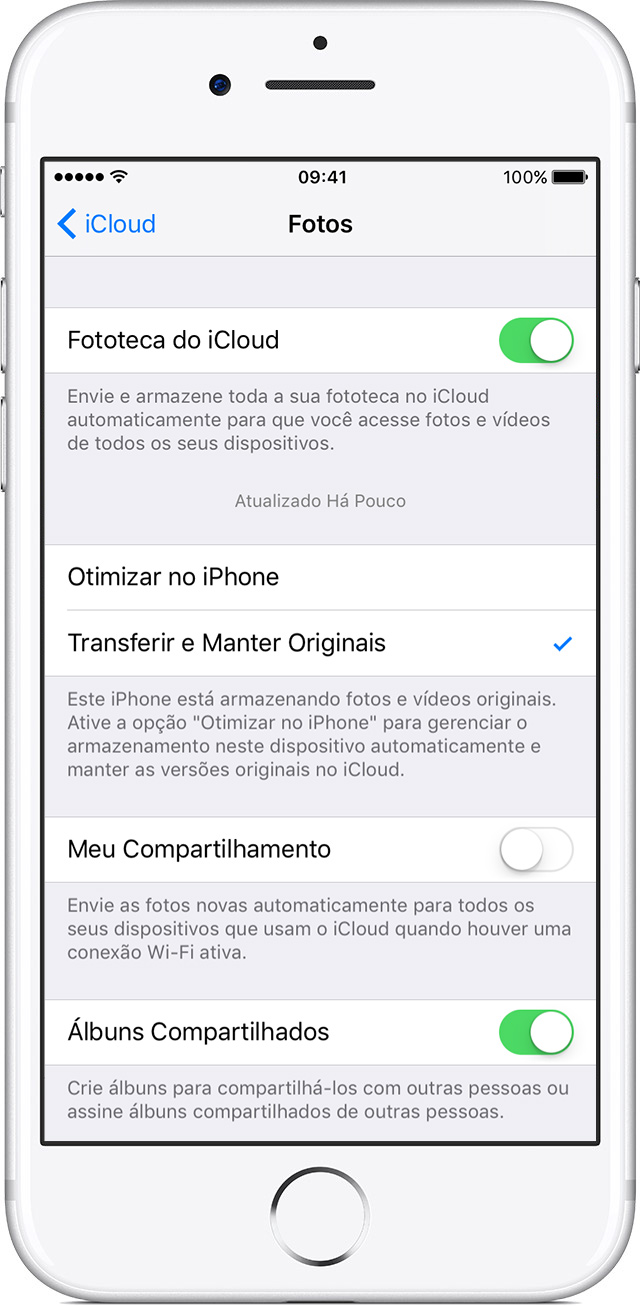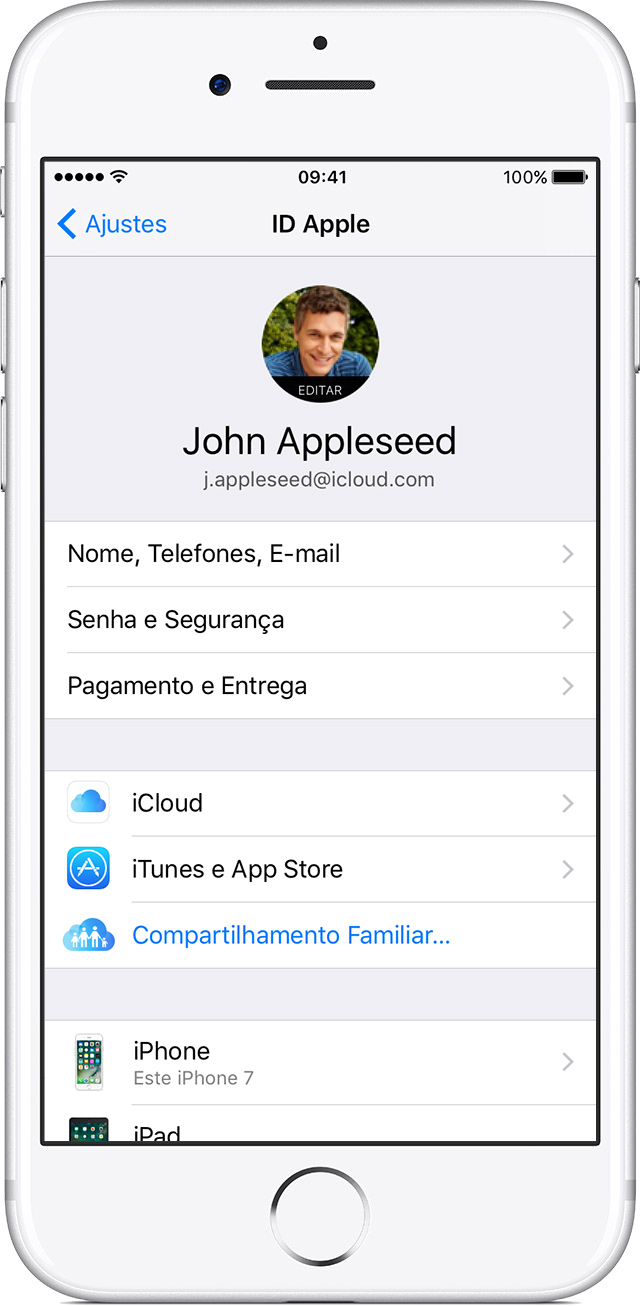Você pode ter apagado a foto ou o vídeoacidentalmente, e agora o arquivo está na pasta Apagados.
Acesse Fotos > Álbuns > Apagados. Se a foto que estava faltando estiver lá,
mova-a de volta para o álbum Todas as Fotos.
No iPhone, iPad ou iPod touch:
- Toque em Selecionar.
- Toque na foto ou no vídeo > Recuperar.
- Confirme que você deseja recuperar a foto.
No Mac:
- Clique na foto ou no vídeo.
- Clique em Recuperar.
O conteúdo da pasta Apagados permanecerá ali por 30 dias. Depois disso, será apagado definitivamente.

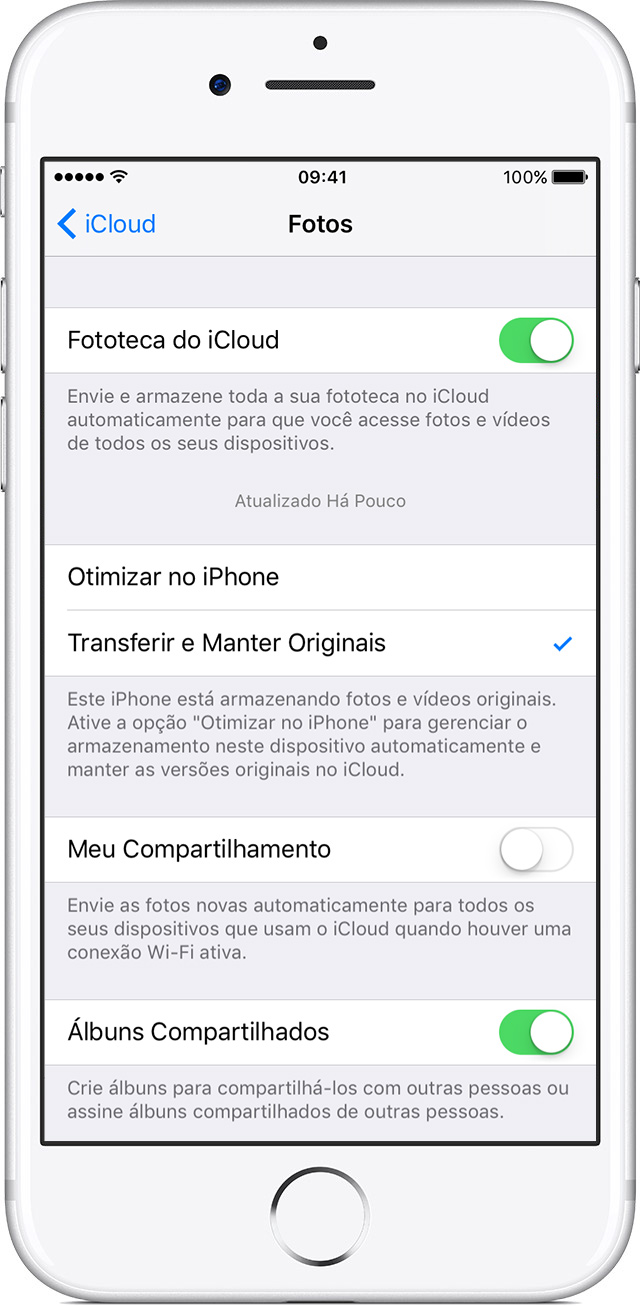
A Fototeca do iCloud armazena com segurança todas as fotos e vídeos no iCloud, para que possam ser acessados em todos os dispositivos. Se você tirou uma foto no iPhone, mas ela não aparece nos outros dispositivos, verifique os ajustes.
No iPhone, iPad ou iPod touch:
- Acesse Ajustes > [seu nome] > iCloud. Se estiver usando o iOS 10.2 ou anterior, acesse Ajustes > iCloud.
- Toque em Fotos.
- Ative a Fototeca do iCloud.
No Mac:
- Acesse Preferências do Sistema > iCloud.
- Ao lado de Opções, clique em Fotos.
- Selecione Fototeca do iCloud.
Depois de ativar a Fototeca do iCloud, conecte-se a uma rede Wi-Fi e aguarde alguns minutos. Em seguida, procure suas fotos novamente.
As fotos que você adicionou ao dispositivo com o iTunes não serão atualizadas com o iCloud. Obtenha ajuda se você tiver fotos do iTunes.

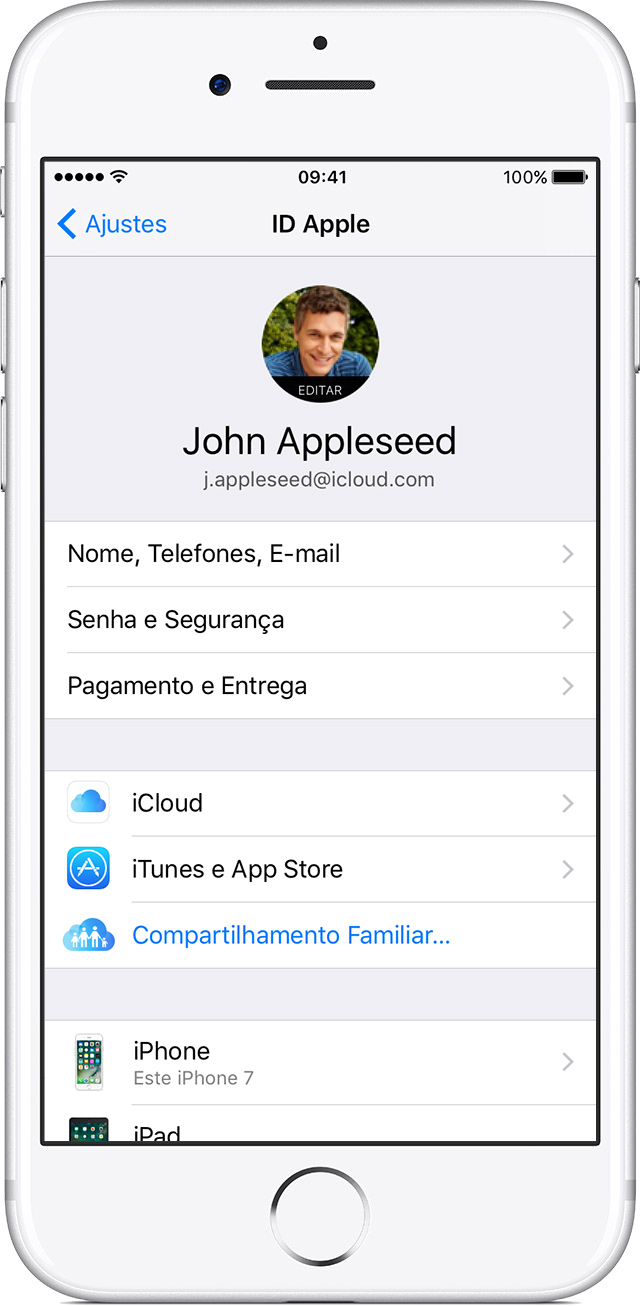
Para que as fotos e os vídeos fiquem atualizados em todos os dispositivos, inicie sessão no iCloud com o mesmo ID Apple em todos eles.
Verifique qual ID Apple o dispositivo está usando em Ajustes ou "Preferências do Sistema". Você verá o nome e endereço de e-mail. O endereço de e-mail é seu ID Apple.


Se você ocultar as fotos e os vídeos nas visualizações Momentos, Anos e Coleções, eles só serão vistos no álbum Ocultos. Você pode voltar a exibir fotos e vídeos do álbum Ocultos.
No iPhone, iPad ou iPod touch:
- Abra o app Fotos e acesse a aba Álbuns.
- Toque no álbum Ocultos.
- Selecione a foto ou o vídeo que você deseja exibir.
- Toque em
 > Não Ocultar.
> Não Ocultar.
No Mac:
- Abra o app Fotos na barra de menus e clique em Visualizar > Mostrar Álbum Itens Ocultos.
- Abra a visualização Álbuns e o Álbum Itens Ocultos.
- Selecione a foto ou o vídeo que você deseja exibir.
- Clique na foto com a tecla Control pressionada.
- Clique em Mostrar Foto.
Se você usar a Fototeca do iCloud, as fotos que forem ocultadas em um dispositivo também serão nos demais.